网络连接显示红叉不能上网怎么办
人气:0电脑如果上不了网的话,那么我们第一时间可能都会查看一下网络连接的图标,查看它是怎样一个状态,比如出现了红叉,那么下面我来说下网络连接显示红叉不能上网怎么办。
操作方法
- 01
当网络连接显示红叉图标时,那么我们这里第一也应先考虑是否我们的网络与电脑连接出现问题,需要手动检测下线路。
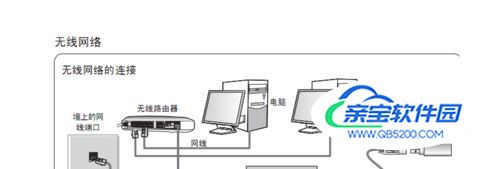
- 02
排查了网络与路由器的故障后,我们这里再返回电脑的桌面,找到“开始”的图标,在桌面的左下角,点击它。
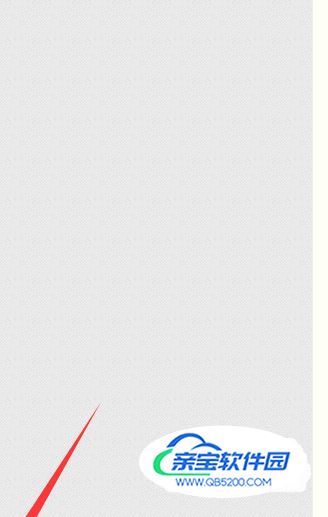
- 03
然后,在点击了桌面左下角的开始图标后,在上方出现的功能选项中,我们找到运行”,当然这里需要点击它。
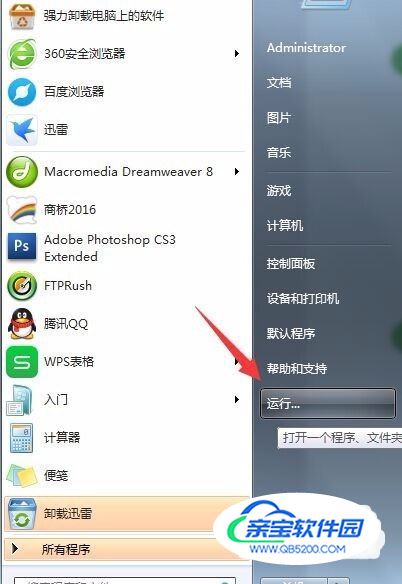
- 04
在点击运行这一功能后进入到它的输入框中,这里我们键入“dcomcnfg”这一命令,并点击确定按钮。
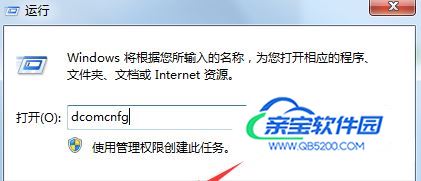
- 05
在点击了运行框中的确定选项后,我们进入到组件服务的管理窗口,这里需要依次点击打开“组件服务——计算机——我的电脑——DCOM配置——netprofm“。

- 06
在找到netprofm这一选项后,我们在它的位置中右键并点选”属性“,并在进入到的界面中我们点击“安全”。

- 07
最后,在我们在安全选项下找到“启动和激活权限”这选项,并点击它下面的自定义按钮后,我们再点击“编辑”按钮,在“输入对象名称来选择”下方的框中键入“LOCAL SERVICE”,最后点击确实关闭窗口即可。

加载全部内容